利用红蓝分色原理制作三维图片与三维视频
如何使用红蓝分离效果制作3D电影效果
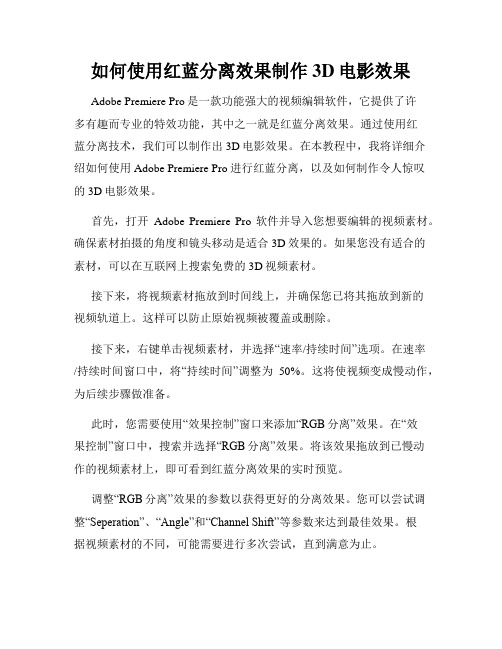
如何使用红蓝分离效果制作3D电影效果Adobe Premiere Pro是一款功能强大的视频编辑软件,它提供了许多有趣而专业的特效功能,其中之一就是红蓝分离效果。
通过使用红蓝分离技术,我们可以制作出3D电影效果。
在本教程中,我将详细介绍如何使用Adobe Premiere Pro进行红蓝分离,以及如何制作令人惊叹的3D电影效果。
首先,打开Adobe Premiere Pro软件并导入您想要编辑的视频素材。
确保素材拍摄的角度和镜头移动是适合3D效果的。
如果您没有适合的素材,可以在互联网上搜索免费的3D视频素材。
接下来,将视频素材拖放到时间线上,并确保您已将其拖放到新的视频轨道上。
这样可以防止原始视频被覆盖或删除。
接下来,右键单击视频素材,并选择“速率/持续时间”选项。
在速率/持续时间窗口中,将“持续时间”调整为50%。
这将使视频变成慢动作,为后续步骤做准备。
此时,您需要使用“效果控制”窗口来添加“RGB分离”效果。
在“效果控制”窗口中,搜索并选择“RGB分离”效果。
将该效果拖放到已慢动作的视频素材上,即可看到红蓝分离效果的实时预览。
调整“RGB分离”效果的参数以获得更好的分离效果。
您可以尝试调整“Seperation”、“Angle”和“Channel Shift”等参数来达到最佳效果。
根据视频素材的不同,可能需要进行多次尝试,直到满意为止。
完成分离效果后,我们需要通过添加一个新的视频轨道来制作3D 效果。
在时间线上,点击菜单栏中的“视频轨道”选项,并选择“添加轨道”。
这样,我们就创建了一个新的视频轨道。
在新的视频轨道上,将原始视频素材再次拖放进来。
确保原始视频素材在“RGB分离”效果下方,这样可以确保它位于3D效果的顶部。
接下来,我们需要对原始视频素材应用“位移”效果。
在“效果控制”窗口中,搜索并选择“位移”效果。
将该效果拖放到原始视频素材上,并将“Horizontal Displacement”和“Vertical Displacement”的值适当调整,以产生3D效果。
如何制作红蓝3d电影(详细教程)
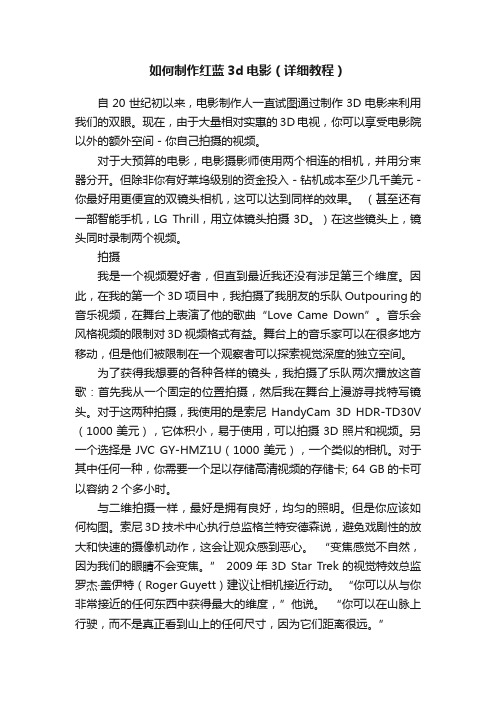
如何制作红蓝3d电影(详细教程)自20世纪初以来,电影制作人一直试图通过制作3D电影来利用我们的双眼。
现在,由于大量相对实惠的3D电视,你可以享受电影院以外的额外空间 - 你自己拍摄的视频。
对于大预算的电影,电影摄影师使用两个相连的相机,并用分束器分开。
但除非你有好莱坞级别的资金投入 - 钻机成本至少几千美元 - 你最好用更便宜的双镜头相机,这可以达到同样的效果。
(甚至还有一部智能手机,LG Thrill,用立体镜头拍摄3D。
)在这些镜头上,镜头同时录制两个视频。
拍摄我是一个视频爱好者,但直到最近我还没有涉足第三个维度。
因此,在我的第一个3D项目中,我拍摄了我朋友的乐队Outpouring的音乐视频,在舞台上表演了他的歌曲“Love Came Down”。
音乐会风格视频的限制对3D视频格式有益。
舞台上的音乐家可以在很多地方移动,但是他们被限制在一个观察者可以探索视觉深度的独立空间。
为了获得我想要的各种各样的镜头,我拍摄了乐队两次播放这首歌:首先我从一个固定的位置拍摄,然后我在舞台上漫游寻找特写镜头。
对于这两种拍摄,我使用的是索尼HandyCam 3D HDR-TD30V (1000美元),它体积小,易于使用,可以拍摄3D照片和视频。
另一个选择是JVC GY-HMZ1U(1000美元),一个类似的相机。
对于其中任何一种,你需要一个足以存储高清视频的存储卡; 64 GB的卡可以容纳2个多小时。
与二维拍摄一样,最好是拥有良好,均匀的照明。
但是你应该如何构图。
索尼3D技术中心执行总监格兰特安德森说,避免戏剧性的放大和快速的摄像机动作,这会让观众感到恶心。
“变焦感觉不自然,因为我们的眼睛不会变焦。
” 2009年3D Star Trek的视觉特效总监罗杰·盖伊特(Roger Guyett)建议让相机接近行动。
“你可以从与你非常接近的任何东西中获得最大的维度,”他说。
“你可以在山脉上行驶,而不是真正看到山上的任何尺寸,因为它们距离很远。
3D立体画成像原理

3D立体画成像原理立体画是指能够给人以立体感觉的画作。
在二维平面上,通过其中一种技术手段使画面看起来具有深度和立体感。
现代的3D立体画主要有两种成像原理,分别是红蓝立体画成像原理和自动立体画成像原理。
红蓝立体画成像原理是一种较为简单的技术手段。
它的原理是通过将一幅图像分成两个彩色图层,一个是红色通道,另一个是蓝绿色通道。
观看者佩戴带有红蓝滤镜的眼镜时,红色滤镜只能让红光透过,蓝色滤镜只能让蓝绿光透过,这样,左眼只能看到红色通道的图像,右眼只能看到蓝绿色通道的图像,通过视差产生立体感。
自动立体画成像原理则是更为高级的技术手段。
它的原理是通过光学镜头和电子程序控制,使画面中不同位置的图像按照一定规律或者时序切换显示。
例如,左眼视角和右眼视角会以一定的频率交替显示,这样我们的不同眼睛就会在不同的时间看到不同的图像,通过大脑的处理,形成立体的感觉。
这种技术手段需要辅助设备,如电视观看时需要佩戴特殊的立体眼镜。
不论是红蓝立体画成像原理还是自动立体画成像原理,都是通过视差来产生立体感。
视差是指当我们在不同位置观察同一个物体时,由于视角的不同,物体在我们的视线上看到的位置产生位移。
这种视差位移的差异被大脑感知并解读为物体的深度和立体感。
除了视差,还有一些其他因素也会影响到画面的立体感。
例如,透视关系是指物体的尺寸和形状根据其距离观察者的远近来发生变化,这也是我们在现实生活中感知立体世界的一种方式。
在绘画中,透视可以通过线性透视来表现,使得近景大、远景小,强调画面的深度感。
此外,阴影和光影也能够增强画面的立体感,通过模拟光线的照射和反射来表现物体的立体形状。
总的来说,3D立体画通过不同的成像原理和技术手段,使画面呈现立体感,给观看者带来更为真实和立体的感受。
无论是红蓝立体画成像原理还是自动立体画成像原理,都是通过视差的产生和其他视觉效果的应用,使画面看起来具有深度和立体感。
这些技术手段的应用使得艺术创作领域产生了更加丰富的可能性,也开启了人们探索立体美学的空间。
AE中的红蓝3D特效制作指南
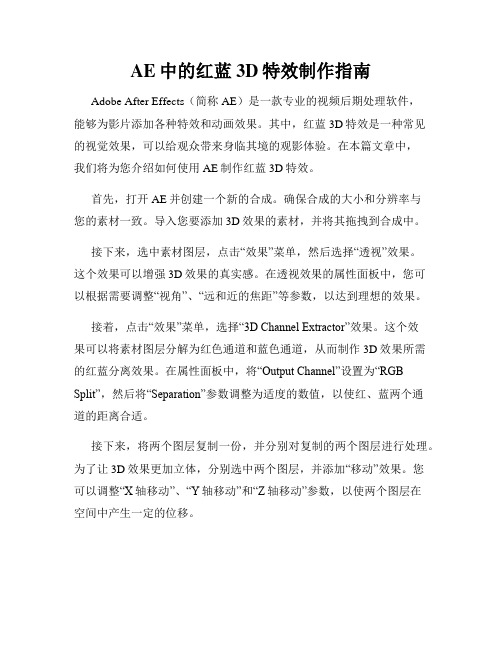
AE中的红蓝3D特效制作指南Adobe After Effects(简称AE)是一款专业的视频后期处理软件,能够为影片添加各种特效和动画效果。
其中,红蓝3D特效是一种常见的视觉效果,可以给观众带来身临其境的观影体验。
在本篇文章中,我们将为您介绍如何使用AE制作红蓝3D特效。
首先,打开AE并创建一个新的合成。
确保合成的大小和分辨率与您的素材一致。
导入您要添加3D效果的素材,并将其拖拽到合成中。
接下来,选中素材图层,点击“效果”菜单,然后选择“透视”效果。
这个效果可以增强3D效果的真实感。
在透视效果的属性面板中,您可以根据需要调整“视角”、“远和近的焦距”等参数,以达到理想的效果。
接着,点击“效果”菜单,选择“3D Channel Extractor”效果。
这个效果可以将素材图层分解为红色通道和蓝色通道,从而制作3D效果所需的红蓝分离效果。
在属性面板中,将“Output Channel”设置为“RGB Split”,然后将“Separation”参数调整为适度的数值,以使红、蓝两个通道的距离合适。
接下来,将两个图层复制一份,并分别对复制的两个图层进行处理。
为了让3D效果更加立体,分别选中两个图层,并添加“移动”效果。
您可以调整“X轴移动”、“Y轴移动”和“Z轴移动”参数,以使两个图层在空间中产生一定的位移。
在一个图层上,选中红色通道,并将其位置稍微向左或向右移动。
在另一个图层上,选中蓝色通道,并将其位置向相反的方向移动。
这样,红色通道和蓝色通道就会在3D空间中错位,产生出立体的效果。
此外,您还可以使用AE中的其他特效工具进一步增强红蓝3D特效的效果。
例如,可以使用“色阶”效果调整每个通道的对比度和颜色,使得特效更加明亮和鲜艳。
还可以使用“模糊”效果产生景深效果,使得素材在3D空间中看起来更加真实。
最后,将合成导出为视频文件或动画序列,以便在其他平台或设备上观看。
在导出设置中,确保选择适当的视频编解码器和分辨率,以满足您的需求。
红蓝立体原理解析

红蓝立体原理解析一、引言立体感是人类视觉系统对于物体在三维空间中位置和深度的感知能力。
红蓝立体原理是一种常见的立体感制造方法,通过运用颜色滤光片的原理来实现视觉立体效果。
本文将深入探讨红蓝立体原理的工作原理、应用以及存在的问题。
二、工作原理红蓝立体原理基于人类的视觉系统对红色和蓝色滤光片的敏感性不同。
人眼对红色光线最为敏感,而对蓝色光线相对不敏感。
基于这一原理,利用红色和蓝色滤光片的组合可以使视觉产生立体感。
2.1 创建立体图像使用红蓝立体方法创建立体图像的步骤如下: 1. 在计算机上创建一副立体图像。
2. 根据立体图像的特点,将左眼和右眼分别用红色和蓝色过滤。
3. 将左眼过滤后的图像和右眼过滤后的图像分别保存。
2.2 观看立体图像观看立体图像的过程如下: 1. 戴上红蓝立体眼镜,确保左眼透过蓝色滤光片,右眼透过红色滤光片。
2. 将左眼过滤后的图像放在右眼前,将右眼过滤后的图像放在左眼前。
3. 通过红蓝立体眼镜,我们可以同时看到左眼和右眼的图像,从而产生立体感。
三、红蓝立体原理的应用红蓝立体原理被广泛应用于各个领域,包括电影、游戏以及印刷业等。
3.1 电影制作在电影制作中,红蓝立体原理被用于制作3D电影。
通过特殊的摄影技术,左眼和右眼的图像可以同时记录在一部电影中。
观众在观影时,戴上红蓝立体眼镜,能够感受到真实的立体效果,增强了电影的观赏体验。
3.2 游戏设计红蓝立体原理也被广泛应用于游戏设计中。
游戏开发者利用红蓝立体原理,制作出具有立体感的游戏画面,增加了游戏的沉浸感和视觉效果。
3.3 印刷业在印刷业中,红蓝立体原理被用于制作3D印刷品。
通过在印刷品上使用红蓝滤光片的技术,可以使平面图像产生立体效果,给读者带来更加生动的视觉体验。
四、红蓝立体原理存在的问题红蓝立体原理虽然被广泛应用,但也存在一些问题。
4.1 颜色失真红蓝滤光片的使用会导致图像颜色的失真,使得图像的亮度和色彩产生变化,降低了图像的真实感。
UG模型的红蓝3D立体图做法

UG模型的红蓝3D立体图做法
1.打开一个ug建好的模型;
2.打开透视开关;
3.右击cameras ,新建一个视图;
4.编辑摄像机,调整观察位置,确定。
两个坐标系相当于眼睛位置和焦点位置
眼睛位置
眼睛视线焦点位置预览图
左右眼看到的图像有一个角度差,既在大脑中形成立体感。
所以要导出两张图片,分别作为左眼看到图和右眼看到的图部件导航
里
5. 建立第一个视图,表示右眼看到的图像,可以在真实着色下导出tiff 图片,
材质、光线、反射等自己定义
6. 复制此视图
,重命名一下
,表示左眼看到的图像。
然后右击—编辑一下
同样导出一张tiff 图片。
(可以多导出几个不同角度大小的图,合成后选立体视觉效果较好的一张)
7. 然后打开ps ,打开两张导出来的图片。
8. 将右眼图像框选,复制到左眼图像中,
点这里旋转-5°
旋转多少度自己调整,角度越大
景深越深。
做成立体图后,可以看到,位于焦点前面的图像凸出电脑屏幕,焦点后面
的图像变得更远,于是形成层次感,既立体感。
焦点处的图像和电脑屏幕在同一平面,可以根据喜好自定义其位置。
PS 里的图层窗口
9.
10. 11.
右眼看到的效果。
12.然后可以另存为jpg格式,效果如图。
不同旋转角度的
景深效果对比
旋转角度小,景深效果浅旋转角度大,景深效果深,此
图的手比左图凸出屏幕更多
%%也可以用其它专业3D合成软件,合成红蓝、红青、左右立体图等。
Mr.陈制作
2012-7-25。
教你如何实现红蓝3d色彩效果 立体中国

教你如何实现红蓝3d色彩效果立体中国作为投入最少、成本最低廉的3D组建方案,“色差式3D(红蓝/红青/红绿)”是目前使用范围最广的3D套装。
上至高端的多屏游戏PC,下至报纸杂志,“红蓝3D”眼镜的身影无处不在,最便宜得5毛起卖,最贵的仅为30元。
然而,这种3D方案最大的弊端在于图像色彩还原失真,使用户不能享受到真实的3D图像。
其实,通过调节显示器的颜色通道,我们可以还有色偏的图像一个本来面目!不相信?一起来学习吧!来看一张用iZ3D驱动实现的3D图像,这张图像出现了明显的红/蓝色偏。
由于分色眼镜本身是带有颜色的,因此不免你看到的色彩会出现偏差。
这也是分色3D技术的一个缺点之一。
也就是说你是透着一层红色和一层蓝色/青色的玻璃来看图的,颜色自然不正常,那么如果你要让颜色正常,那么你就需要再根据光线的3原色道理,再加上一个颜色,来进行平衡,而这个颜色的平衡我们可以在显卡控制面板中受冻调节。
(光线的三原色红黄绿,在一起后变为白色光哦。
)因此,我们必须根据分色眼镜自身的缺点进行调色。
现在我们来进行调色。
在左边选择"color"选项,右边的具体选项中要看清楚“set color correction for”。
现在你要注意你用的眼镜了。
实际上这个iz3d驱动支持的是红/青3D模式。
红/青3D模式可以兼容红/蓝,红/绿两种3D眼镜。
因此要根据你购买到的眼镜进行具体的调色。
当然,我们要根绝3原色的基础来进行调色,本人不是学美术的,如果有错误,请大家不吝赐教。
你带的是红/蓝眼睛的画,在“set color correction for”中选择Green选项。
你现在可以戴上眼镜了,在Gamma选项中进行调解,右调绿色加深,左调绿色变浅(由于你戴上红蓝眼镜后,红蓝两色系颜色被加深了,因此你需要把绿色加深,进行色彩的平衡)。
把颜色往右调,直到你戴上红蓝分色眼镜后在游戏中的颜色看起来正常为止,这个时候你就可以点控制面板下的确定,然后关闭控制面板了。
如何使用i3D Photo制作红蓝3D立体图片

如何使用i3D Photo制作红蓝3D立体图片
1、准备2张图片,要左右格式的,也就是用相机分别模拟左眼和右眼拍摄的图片
2、打开i3D Photo,双击鼠标左键,运行它,运行后的界面
3、开始合成自己用手机拍摄的图片了:
将两张左右格式的图片合成,这时,红绿(互补色)格式的立体图便制成,快戴上眼镜看看效果。
如果合成后观看的效果满意,就可以跳过编辑过程到裁剪立体图这一环节,如果不满意,就可以往下:
至些,几个重要的调整环节完成,在调节过程中可边调节边用眼镜观看一下效果,直到满意。
当然,如果此时还是没能达到自己的要求,那么送君一句话:放弃就是明天重拍的动力。
如果达到了要求,那就往下吧:
作品完成,是不是很有成就感呢,当然也有挫败感的,这才叫矛盾,这就是生活。
本教程由3D立体网收集并整理。
- 1、下载文档前请自行甄别文档内容的完整性,平台不提供额外的编辑、内容补充、找答案等附加服务。
- 2、"仅部分预览"的文档,不可在线预览部分如存在完整性等问题,可反馈申请退款(可完整预览的文档不适用该条件!)。
- 3、如文档侵犯您的权益,请联系客服反馈,我们会尽快为您处理(人工客服工作时间:9:00-18:30)。
using namespace cv;
int main()
{
Mat left = imread("211.jpg");//加载图片
Mat right = imread("212.jpg");
int i, j;
for (i = 0; i < left.rows; i++)
第一组:
成品:
第二组:
成品:
第三组:
成品:
第四组:
成品:
第五组:
成品:
第六组:
成品:
五、心得与体会
效果:
3d图片的效果部分不是很明显,比如第一张和第三张,有很严重的重影。但第二张和第五张的效果比较好,尤其是第二张,几乎没有重影,能看到比较明显的3d效果。
3d视频的效果比较差,可能是拍摄的时候的角度和位置没有取好,而且画面的移动幅度过大,速度过快,观看时有一种晕眩的感觉,重影也比较严重。
困难及解决方法:
代码方面,3d图片的代码比较简单,主要在于获取图片每个像素点的通道并进行转移,再将新图片输出显示。3d视频较复杂,主要在于需要用逐帧动画的方法来合成视频,即获取视频后,将视频按帧看做一张张图片,并用3d图片转换法转换每一张图片,即完成视频的转换,最后将视频保存并输出,输出大小为1920*1080。
CL.open(VedioLPath);//逐贞打开视频
CR.open(VedioRPath);
if (!CL.isOpened()){
cout << "无法打开1.mov文件\n";
waitKey(0);
}
if (!CR.isOpened()){
cout << "无法打开2.mp4文件\n";
waitKey(0);
我对于还处于研发阶段的裸眼式3d技术憧憬,待此技术成熟,即会迎来一个全新的时代,一个真3d时代。
imshow("frameVedio", VedioL);
if (waitKey(30) == 30){
isStop = true;
}//读取时间,遇到esc退出
}
else{
isStop = true;
} //播放完毕
}
outputvideo.release();
return 0;
}
四、
六组3d图片:
using namespace std;
using namespace cv;
//帧合并
void VedioTransfer(Mat_<Vec3b> &VedioL, Mat_<Vec3b> &VedioR){
for (int row = 0; row < VedioL.rows; row++){
uchar *dataLeft = VedioL.ptr<uchar>(row);//获取矩阵像素
p[j * 3 + 2] = p[j * 3 + 2];
}
}
Mat img;
resize(left, img, Size(800, 600), 0, 0, CV_INTER_LINEAR);//固定输出图片大小
namedWindow("output");
imshow("output", img);ห้องสมุดไป่ตู้
waitKey(0);
{
uchar *p = left.ptr<uchar>(i);//获取像素
uchar *q = right.ptr<uchar>(i);
for (j = 0; j < left.cols; j++)
{
//左图BG通道转换为右图的BG通道,R通道不变
p[j * 3] = q[j * 3];
p[j * 3 + 1] = q[j * 3 + 1];
基于分色原理的三维图像的优缺点:
优点:技术难度低,成本低廉,拍摄方便,易于制作与合成。
缺点:3D画质效果不是很好,画面边缘易偏色,需要红蓝眼镜辅助才能达到3d效果。
目前3D电影院、3D液晶电视等大多采用的是偏光式3D技术,也叫偏振式3D技术,属于被动式3D技术,眼镜价格也较为便宜。和快门式3D技术一样,偏光式3D也细分出了很多种类,比如应用于投影机行业的偏光式3D需要两台以上性能参数完全相同的投影机才能实现3D效果,而应用于电视行业的偏光式3D技术则需要画面具有240Hz或者480Hz以上的刷新率。
实验二
一、
根据人眼三维视觉形成的原理,利用红蓝分色原理制作三维图片与三维视频。
二、
三维图像:
步骤:
1.利用手机/相机等摄像设备,拍摄大小相同的左眼图与右眼图
2.利用OpenCV读入左眼图与右眼图,假设左眼图像第i个像素颜色向量为(R1_i,G1_i,B1_i);右眼图像第i个像素颜色为(R2_i,G2_i,B2_i),则合成后的立体图像第i个像素为(R1_i,G2_i,B2_i);利用OpenCV显示并保存合成后的图像
3.利用红蓝眼镜观察立体效果是否明显,如果不明显,请重复1~2
难点:
在拍摄左眼图与右眼图时有技巧:由于人的两眼间存在一个不足5厘米的间距,因此在盯住同一景物时,两个眼球的角度并不相同。因此我们的拍摄也必须模拟这一原理,对同一景物拍摄两张照片,而且拍摄时需要略微变换一下拍摄角度(这个角度很小,约5~10度)。其次为了达到更好的合成效果,目标最好选择一些前背景比较分明的景物,如果能用单反拍摄出背景虚化的照片就更好。
}
//视频转换
bool isStop = false;
namedWindow("frameVedio", 1);
VideoWriter outputvideo;
outputvideo.open("3d.avi", 0, 24, Size(1920, 1080), true);//输出
while (!isStop){//判断视频文件结束
CL >> VedioL;//captureVedio.read(frameVedio);
CR >> VedioR;
if (VedioL.data&&VedioR.data){//循环获得视频文件的帧
VedioTransfer(VedioL, VedioR);
outputvideo << VedioL;
uchar *dataRight = VedioR.ptr<uchar>(row);
for (int col = 0; col < VedioL.cols; col++){
dataLeft[col * 3] = dataRight[col * 3];//同理转换左视频BG通道
dataLeft[col * 3 + 1] = dataRight[col * 3 + 1];
}
三维视频
#include <opencv\cv.h>
#include <opencv2/opencv.hpp>
#include <opencv2/core/core.hpp>
#include <opencv2/highgui/highgui.hpp>
#include<iostream>
#include<cmath>
}
}
}
int main(int argc, char* argv[]){
Mat_<Vec3b> VedioL;
Mat_<Vec3b> VedioR;
VideoCapture CL;
VideoCapture CR;
const char* VedioLPath = "1.mov";//获取视频途径
const char* VedioRPath = "2.mp4";
技巧:
主要技巧在于拍摄,即用逆时针旋转5度的效果比较好,但旋转比较难以把握,很容易造成画面主体不在同一位置。所以我将相机显示网格线,将主体按三分法放在两条线的交汇处,即一个焦点,两次拍摄将主体放于同一焦点,保证物体在同一位置。此外,除第一张用手机拍摄外,其余均用单反拍摄,调至大光圈,拍摄单一光源下的单一物体,拍出大景深的效果,背景虚化,突出主体,效果更佳,例如图二。而3d视频的拍摄则将两个同一型号的手机叠放并将靠近自己那端的手机向外平移5cm露出摄像头,用手固定,并同时拍摄同一场景。
三维视频:
利用拍摄图片的方法拍摄左眼视频与右眼视频,然后利用OpenCV读取左眼与右眼视频中的每一帧图像,利用上述方法合成三维图像,并利用OpenCV保存成.avi格式的视频。
难点:如何保持左眼视频与右眼视频在时间上的同步
三、
1.主模块设计
三维图片:
#include"iostream"
#include"cmath"
